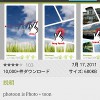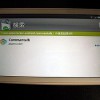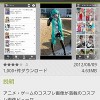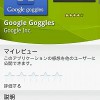PCからXperia arcを操る「Chrome to Phone」
以前に兄弟サイト「GALAXY S非公式マニュアル」でChrome to Phoneの記事は書いているのですが、
「Xperia arc向けに再度書いてチョ」という意見があったので、改めて記事にしたいと思います。
このアプリはPCのブラウザをGoogle Chrome(またはFirefox)にする必要があるので、
IE使いの方は最初ちょっと面倒かもしれないですが、使い始めるとかなり便利で手放せなくなりますよ。
まずはPC側の設定。

Google Chrome(ブラウザ)にGoogle Chrome to Phone 拡張機能をインストールします⇒ダウンロードページ
(Firefox版の拡張機能はこちら⇒FoxToPhone)
すると右上部に、Chrome to Phoneのアイコンが表示されます。
もしアイコンが表示されない場合は、設定(スパナアイコン)⇒ツール⇒拡張機能からChrome to Phoneを有効にして下さい。
続いてXperia arc側の設定です。



アンドロイドマーケットから「Chrome to Phone」をインストール。
利用規約に納得したら「次へ」をタップし、利用するアカウントを選択します。



アクセスリクエストに許可し、リンク送信後の挙動を選択すれば設定可能です。
自動起動はPCから送信後、勝手にXperia arcの画面に表示される設定で、手動はChrome to Phoneを起動することで表示されます。
(アプリの設定で後から変更も可能です。)
じゃ、遊んでみましょう。

Xperia arcに送りたいサイトを表示させて、右上の機能拡張アイコンをクリックすると・・・。

Xperia arcにサイトが表示されます。

検索バーに電話番号を入力&選択し、右上の機能拡張アイコンをクリックすると・・・。

電話番号が自動的に入力された状態で、電話機能が立ち上がります。

検索バーに文章を入力&選択し、右上の機能拡張アイコンをクリックすると・・・。


Xperia arcのクリップボードにテキストデータがコピーされるので、貼り付けたいアプリを起動し「長押し⇒貼り付け」でペーストできます。
ただし、あまりにも長い文章は送り切れないので、ワンフレーズ程度を送るための機能かと思われ。

Googleマップを表示させて、右上の機能拡張アイコンをクリックすると・・・。

Xperia arcのGoogleマップが立ち上がります。

YOUTUBEを表示させて、右上の機能拡張アイコンをクリックすると・・・。

Xperia arcのYOUTUBEが立ち上がります。うまくキャプチャできてませんが、ちゃんと表示されますよ(汗)
というわけで、かなりオススメのアプリなのでぜひ試してみて下さいね。
ちなみにXperia(SO-01B)ユーザーの方は「LinkPush」や「Android2Cloud」というアプリで代用可能です。
↓ダウンロードはこちらからどうぞ。

QRコードの読み取りについてはこちら⇒QRコードスキャナー
アンドロイド端末からはこちら⇒http://market.android.com/search?q=pname:com.google.android.apps.chrometophone